yum安装tomcat教程
安装CentOS 7:本人原创
更新yum
yum update -y

下载tomcat
下载tomcat
yum install tomcat -y

查看tomcat的项目文件,默认目录为/usr/share/tomcat,没有文件需要下载
cd /usr/share/tomcat
cd webapps/
ls

下载需要的文件
yum install tomcat-webapps tomcat-admin-webapps -y

就可以看到文件
配置tomcat
端口配置
配置端口,但是必须是开放的端口
cd ../
cd conf
vi server.xml
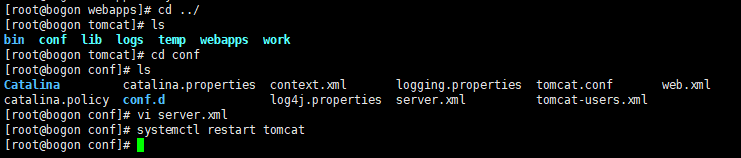
开放tomcat端口
firewall-cmd --zone=public --add-port=8080/tcp --permanent
firewall-cmd --reload
启动tomcat

systemctl start tomcat
配置Manager App(可配可不配)

进入Manager App配置文件
vi tomcat-users.xml

添加用户在<tomcat-users>标签之间
<role rolename="manager-gui"/>
<user username="root" password="root" roles="manager-gui"/>

重启tomcat
systemctl restart tomcat

检查tomcat
远程检查tomcat
端口默认8080
https:ip:端口

检查tomcat的Manager App(没配就不用测了)
点击Manager App

输入配置的用户与密码root,root

显示这样

安装成功!


























 1647
1647











 被折叠的 条评论
为什么被折叠?
被折叠的 条评论
为什么被折叠?










